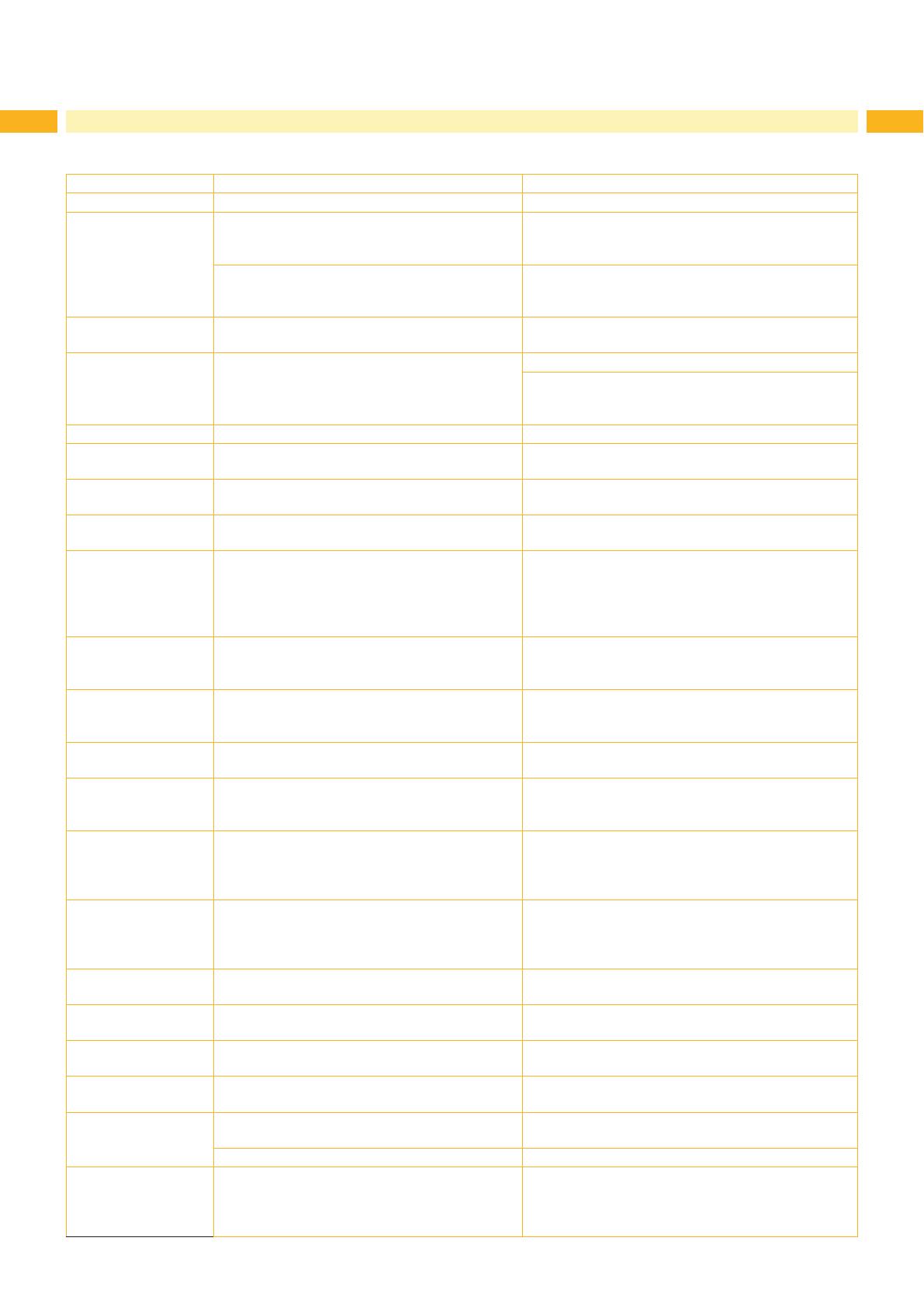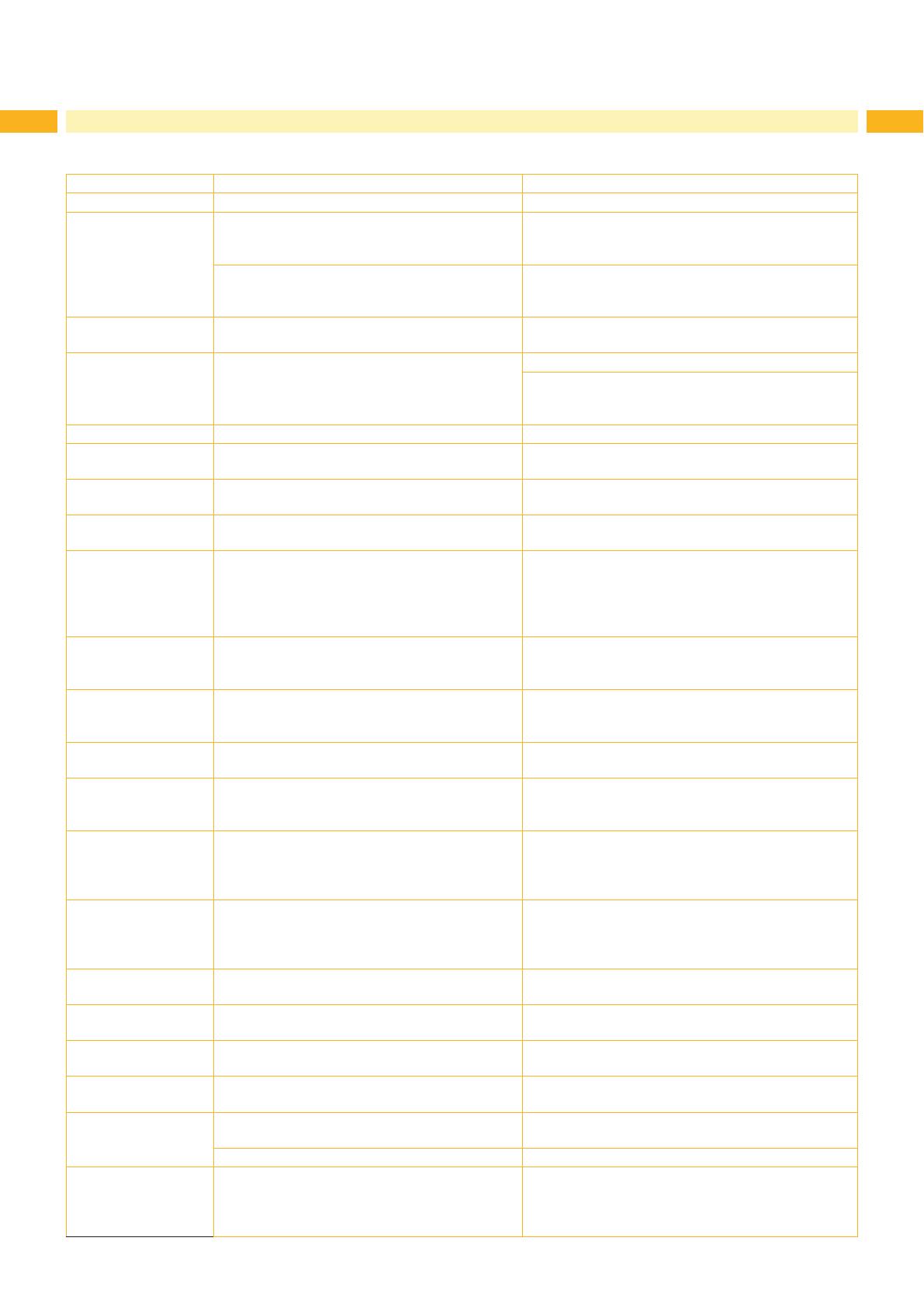
20 20
7.3 Сообщения о неисправностях и устранение неисправностей
Неисправность Причина Устранение
Батарея разряж.
Разрядился аккумулятор карты PC Заменить аккумулятор в карте PC Card.
Блокировка ножа
Нож неопределенно останавливается в
материале
Выключить принтер. Вынуть заклинивший
материал. Включить принтер. Заново запустить
задачу на печать. Заменить материал.
Нож не функционирует Выключить и включить принтер.
При повторяющемся возникновении неисправ-
ности проконсультироваться с сервисом.
Буфер переполнен
Переполнен буфер ввода данных, а ком-
пьютер пытается посылать новые данные
Применить передачу данных с помощью
протокола (предпочтительно RTS/CTS).
Вынуть пленку
Вставлена переводная пленка, хотя принтер
установлен на термопечать
Вынуть переводную пленку.
На термопереводную печать в конфигурации
принтера или включить ПО термопереводной
печати.
Головка открыта
Печатающая головка не зафиксирована Заблокировать печатающую головку.
Защита записи
Активирована защита от записи карты PC
Card.
Отключить защиту от записи.
Имя уже
существует
Двойное присвоение имени поля при прямом
программировании
Откорректировать программирование.
Карта переполн.
Карта памяти не может помещать в себя
дополнительные данные
Заменить карту памяти.
Нагрев головки
Слишком сильный нагрев печатающей
головки
После паузы выполнение задания на печать
автоматически продолжится. При повторном
возникновении такой неисправности уменьшить
через программу ступень нагрева или скорость
печати.
Неверная версия
Ошибка при загрузке новой версии
фирменного ПО. Фирменного ПО не
подходит к версии аппаратной части.
Загрузить подходящее фирменное ПО.
Неверные парам.
Ошибка в памяти конфигурации Заново сконфигурировать принтер.
При повторяющемся возникновении неисправ-
ности проконсультироваться с сервисом.
Неизв. карта
Карта памяти не отформатирована. Не под-
держивается данный тип карты памяти
Карту отформатировать, использовать карты
другого типа.
Нет DHCP-сервера
Принтер сконфигурирован на DHCP, но
сервера DHCP в наличии нет или сервер
DHCP в настоящий момент недоступен
Выключить в конфигурации DHCP и присвоить
стационарный IP-адрес.
Поставить в известность администратора сети.
Нет SMTP-сервера
Принтер сконфигурирован на SMTP, но
сервера SMTP в наличии нет или сервер
SMTP в настоящий момент недоступен
Выключить в конфигурации SMTP.
Oсторожно! Тогда предупреждение по E-Mail
(электронная тревога EAlert) невозможно!
Поставить в известность администратора сети.
Нет Timeserver
В конфигурации выбран Timeserver, но
сервера Timeserver в наличии нет или
сервер Timeserver в настоящий момент
недоступен.
Выключить в конфигурации Timeserver.
Поставить в известность администратора сети.
Нет записей
Ошибка опции карты памяти при обращении
к банку данных
Проверить программирование и содержание
карты памяти.
Нет связи
Нет соединения с сетью Проверить сетевой кабель и штепсельную вилку.
Поставить в известность администратора сети.
Нет связи с устр
Имеющийся прибор не реагирует на
программу
Подключить правильный прибор или исправить
программирование.
Отрез. заклинен
Нож не прорезает материал, но в состоянии
возвращаться в исходное положение
Нажать кнопку cancel.
Заменить материал.
Отсут. бум/этик
Израсходован материал, на который
наносится печать
Закладка материала
Неисправность в продвижении бумаги Проверить продвижение бумаги.
Отсут. лента
Нужно использовать термоэтикетки, но
в программном обеспечении выполнено
переключение на термопереводную печать
Прервать задачу по печатанию.
Переключить в программном обеспечении на
термопечать.
Заново запустить задачу на печать.
7 Устранение ошибки